
วางวัตถุไว้ภายในกล่องข้อความหรือรูปร่างใน Keynote บน iPad
คุณสามารถวางภาพ แกลเลอรี่ภาพ วิดีโอ รูปร่าง และสมการภายในกล่องข้อความหรือรูปร่างได้ วัตถุภายใน (แบบแยกย่อย) จะถูกวางฝังในกับข้อความใดๆ ในกล่องข้อความหรือรูปร่าง (วัตถุหลัก) ภายนอกโดยอัตโนมัติ เพื่อให้วัตถุนั้นอยู่กับและเลื่อนไปพร้อมกับข้อความในขณะที่คุณป้อนได้
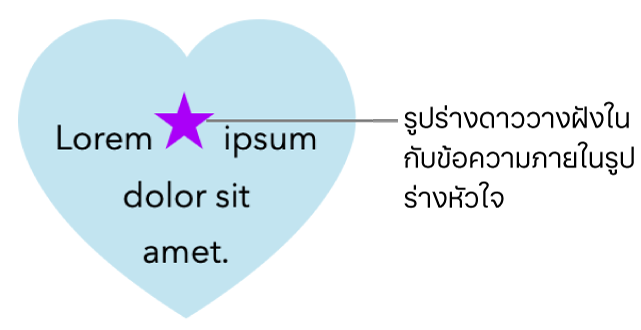
วางวัตถุฝังในกับข้อความในกล่องข้อความหรือรูปร่าง
ถ้าคุณยังไม่ได้เพิ่มกล่องข้อความหรือรูปร่างไปยังสไลด์ของคุณ หรือไม่ได้เพิ่มวัตถุที่คุณต้องการวางไว้ภายในสไลด์ ให้แตะ
 แล้วแตะเพื่อเพิ่มวัตถุที่คุณต้องการใช้งานด้วย
แล้วแตะเพื่อเพิ่มวัตถุที่คุณต้องการใช้งานด้วยเลือกวัตถุที่คุณต้องการแยกย่อยภายในกล่องข้อความหรือรูปร่าง แล้วแตะ ตัด
ถ้าวัตถุอยู่บนสไลด์ ให้แตะเพื่อเลือกวัตถุนั้น ถ้าวัตถุถูกฝังในกับข้อความ ให้แตะสองครั้งเพื่อเลือกวัตถุ
แตะสองครั้งที่กล่องข้อความหรือรูปร่างในตำแหน่งที่คุณต้องการวางวัตถุ จากนั้นจะมีจุดแทรกแสดงขึ้นภายในกล่องข้อความหรือรูปร่างนั้น แล้วแตะอีกครั้ง จากนั้นแตะ วาง
วัตถุที่วางจะถูกแยกย่อยอยู่ภายในวัตถุหลัก ถ้าคุณเห็นตัวบ่งชี้การคลิป
 ที่ด้านล่างสุดของวัตถุ คุณจะต้องปรับขนาดวัตถุเพื่อดูเนื้อหาทั้งหมดของวัตถุนั้น
ที่ด้านล่างสุดของวัตถุ คุณจะต้องปรับขนาดวัตถุเพื่อดูเนื้อหาทั้งหมดของวัตถุนั้นในการเพิ่มข้อความต่อจากวัตถุที่แยกย่อย ให้แตะสองครั้งภายในวัตถุหลัก แตะอีกครั้งเพื่อให้คุณเห็นจุดแทรก จากนั้นป้อนข้อความ
ถ้าคุณเลือกวัตถุที่แยกย่อยโดยไม่ได้ตั้งใจ (ขอบจับเพื่อเลือกสามขอบจับจะแสดงขึ้นมา) ให้แตะด้านนอกวัตถุนั้นเพื่อย้ายจุดแทรกเข้าในวัตถุหลัก
เคล็ดลับ: ถ้าวัตถุที่แยกย่อยเป็นรูปร่าง คุณจะสามารถวางภาพ รูปร่าง หรือสมการไว้ภายในนั้นได้ แตะสองครั้งเพื่อให้เห็นจุดแทรกในรูปร่างที่แยกย่อย จากนั้นป้อนหรือวางข้อความหรือวัตถุใหม่ภายในนั้น
ย้ายวัตถุฝังในมายังสไลด์
คุณสามารถย้ายวัตถุฝังในไปยังสไลด์เพื่อให้วัตถุไม่ถูกแยกย่อยภายในวัตถุอีกชิ้นหนึ่งอีกต่อไปได้
แตะสองครั้งที่วัตถุฝังในเพื่อเลือก
แตะ
 แล้วแตะ จัดเรียง
แล้วแตะ จัดเรียงแตะ ย้ายไปยังสไลด์